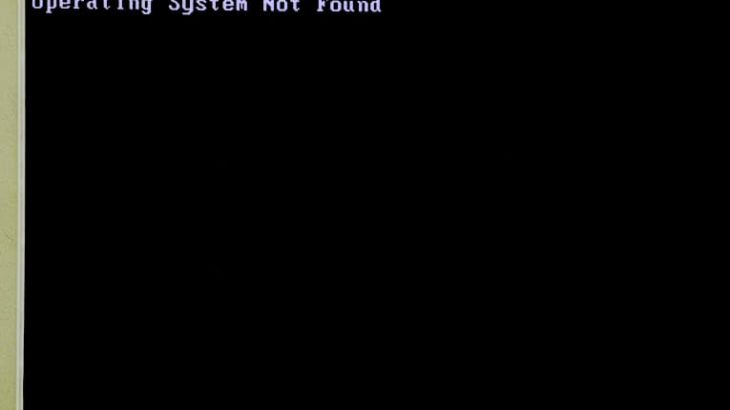仕事や学校、趣味の場。オフィスやカフェ、テレワーク中にドリンクなどを飲みながらMacBook ProやMacBook Airを使っている方は多いのではないでしょうか。資料やスマフォを取る時に手が当たってコップから水やコーヒー、紅茶、スープなどの液体がMacBook Proにこぼれてしまった。鞄に飲み物とMacBook Airを一緒に入れていたら飲み物の蓋が取れて水没してしまっていた。台風などで床上浸水が起きて家財とともにMacBookも水没した。アパートやマンションの天井から水濡れ事故によってMacが濡れた。エアコンの水滴がかかってしまって壊れた。湿度の高い部屋でパソコンを使っていたら故障した。などMacが濡れる・水没してしまうことが日常生活で起きるかもしれません。ここではMacBookが水没してしまった際、故障してしまった際に役立つ解決方法を紹介していきます。
水没・水濡れによってMacBookに生じる症状例

Apple製のノートパソコン・MacBookが濡れてしまった・水没してしまった際には下記のような症状が生じることがあります。
- Macのモニターが映らない・液晶にシミが出る・一部しか画面が映らない・画面がずれている・色がおかしい
- Macのキーボードが使えない・反応しない
- Macが起動しない・立ち上がらない
- データが消えてしまった・飛んでしまった
- 反応が遅い・動きが遅い
- 音が途切れる・音が出ない
- USBなど端子が使えない
- Mac本体が熱い・熱くなっている
- 電源が切れる、電源が入らない
- ハードディスク(HDD)から異音が鳴っている
MacBookが濡れた直後から症状や障害が出る時もあれば、しばらく時間が経ってから出てくることもあるため注意しましょう。
↓MacBookが起動しない・電源がつかない時の解決方法はこちら
水没による症状・故障が生じる原因は
水没や水濡れによってMacBookが故障してしまう・症状が出る原因は下記のようなことが考えられます。
- 濡れた・水没部分はMacBookの表面だけではないことが多い
- 吸排気口・通気口から水分が中に入ってしまい浸透してしまう
- Macの中は濡れたままであることも
- Mac内部に水分が残るとマザーボードや基盤など重要な部品が壊れてしまう・腐食してしまう
1.濡れた・水没部分はMacBookの表面だけではないことが多い
表面部分やキーボード部分のキーやボタンを一つ一つ外してみて、拭き取りが完了したと判断することは避けましょう。
2. 吸排気口・通気口から水分が中に入ってしまい浸透してしまう
見た目上は乾いた・拭き取りが完了したとすぐに判断してしまうと状態が悪化してしまうことがあります。MacBookなどパソコンには多くの吸排気口である隙間があり、この隙間から水などの液体が中に入ってしまうことが多いものです。キーボードと画面のつなぎ目部分・開閉を行う可動式の部分をよく見ると隙間とたくさんの穴があることがわかります。液体がMacにこぼれるとここから中に浸透していってしまいます。
3.Macの中の水は残ったままであることも
画面・Appleマーク部分や底面、キーボードやボタン、通気口など表面の濡れた部分が拭き取れてもMacの内部まで浸透した水分は残ったままの状態のこともあるため注意が必要です。水分が完全に蒸発するには時間がかかるのです。
4.Mac内部に水分が残るとマザーボードや基盤など重要な部品が壊れてしまう・腐食してしまう

Mac内部に水が残存してしまうと大事な部品(マザーボードなどの基盤)が腐食してしまう危険性が高まります。水分は金属部品を腐食させてしまいます。水以外の液体がこぼれてしまった際にはさらに注意が必要です。紅茶やコーヒー、ジュース、スープなど水以外の成分が含まれている液体がMac内に残ると金属部分の腐食が進みます。その結果、基盤が傷んだり壊れたりしてしまうのです。
MacBookが水没・濡れてしまった時の修理・復旧方法
MacBookに何か液体をこぼしてしまった時は慌てずに下記の方法を試していきましょう。
- 電源を切る(システム終了)
- 電源アダプタ・充電ケーブルなど繋げているものはすべて外す
- 濡れた部分をよく拭き取る・取り除く
- 乾燥させる
- バックアップデータを取る
- 分解して水分を拭き取る・取り除く
1.電源を切る(システム終了)
Macが濡れたままの状態で通電を行うと回路がショートしてしまう等、故障の原因となってしまいます。作業を行う前には必ず電源を切りましょう。
2. 電源アダプタ・充電ケーブルなど繋げているものはすべて外す

水などがこぼれてしまった・濡れてしまった際にはすぐに電源アダプタ・充電ケーブルなど繋げているものを全て取り外すことが大事です。電源アダプタはコンセントから抜いておきましょう。Macの電源が切れていない・落ちていない時にはシステム終了を行ってから充電ケーブルを抜きましょう。水濡れが起きた時に通電・充電がされたままの状態が続くとMacBookが故障してしまうことがあります。
3.濡れた部分をよく拭き取る・取り除く
1~2の順で通電がされないことを確認した後は乾いた清潔な布等で濡れた部分をしっかり拭きましょう。机上で水没してしまった際には机を拭いた後も水が残ってしまっていることもあるため、拭き取り作業は水気の無い別の机などの上で行いましょう。通気口などの小さい隙間部分に水が残りやすいので、布を軽く押し当てながら拭き取っていきましょう。
4.乾燥させる
表面が拭き取れたと判断してもMacの中まで液体が浸透して残ってしまう事も起こりえます。キーボードの下にはマザーボードなどの基盤や重要な部品が入っています。MacBookが濡れてしまった・水没してしまった時にはキーボード部分を下に向けて清潔で柔らかいタオルなどの上に置き、水分が抜けるようにしましょう。水がパソコン内部に残ってしまうと大事なパーツや基盤が腐食してしまうこともあり、十分な乾燥が必要です。多めに水がこぼれてしまった・内部まで入っていそうな時には専門の修理・復旧業者に早めに相談することを考えましょう。
5.バックアップデータを取る

十分に乾燥ができたら電源を入れてみましょう。乾燥が不十分な状態で電源を入れると状態の悪化や故障に繋がってしまうため注意が必要です。電源を入れて起動ができたらすぐにデータのバックアップを取るようにしましょう。いつも通りに起動ができたと思って何もしないでいると数時間後や数日後に電源がつかない・起動しない等のトラブルが後々で出てくることもあります。十分に乾燥できているかわからない・不安な場合やパソコンにこぼしてしまった液体が水以外だった場合には無理をせず、プロの修理・復旧会社に連絡してから作業を進めた方が良いものです。
↓Macのデータ復旧や中の情報を取り出したい方はこちらも参照ください
6.分解して水を拭き取る・取り除く
パソコンの分解や扱いに慣れている方は分解した上で濡れた部分の拭き取りを行いましょう。Macの中に水などが入った際には蒸発されるまで時間がかかります。蒸発されるまで残存している液体は金属部品を腐食させ、状態はどんどん悪化していってしまいます。そのため、液体をこぼしてしまった際にはパソコンの外側・内側すべてで水濡れ部分の拭き取りと乾燥が必要になるのです。しかしながら、パソコンなど精密機器の分解は専門知識や技術面、環境面で難しいところも多いものです。大切なデータを保存しているパソコンだったり、愛用しているMacだったり、作業が不安だったりする際には無理をせずに早めに修理・復旧業者へ任せましょう。
水没した時にやってはいけないこと・注意したいこと
- 電源はすぐに入れない
- 拭き取りが不十分な状態で放置しない
- 日光やドライヤー・ファンヒーターで乾かすことはNG
- 十分な乾燥ができていない状態で電源を入れない
- 濡れたところが残ったまま時間が経てば経つほど悪化してしまう
- 水没Macにフリーソフトは使えない
1.電源はすぐに入れない

電源が入った状態の時にパソコン上に液体をこぼしてしまった際にはすぐに電源を切ることが重要です。拭き取り後に電源が入るかどうか確かめたいと思ってもすぐにボタンを押すことは避けましょう。数分や数時間では水は蒸発できていません。水が残った状態で通電を行うとショートしてしまったり故障してしまったり状態が悪化してしまったりします。1日から数日は乾燥が必要です。
2.拭き取りが不十分な状態で放置しない
こぼれてしまった液体は隙間からどんどん内部へ浸透していってしまいます。こぼした直後にどれだけ十分にふけるかが勝負です。特に水以外の液体がMacにこぼれてしまった際には念入りに拭き取りましょう。通気口には水分が残りやすいので念入りに拭いて拭き残しが無いよう努めることが重要です。
3.日光やドライヤー・ファンヒーターで乾かすことはNG
乾燥方法として天日干しも考えられますが、パソコンはとても繊細な精密機器です。日光の熱を受けるとかえって壊れてしまうことも考えられます。また、ドライヤーやファンヒーターなどで乾かすことも避けましょう。すぐにMac全体が熱くなってしまい故障の原因にも繋がります。ドライヤーは熱だけでなく風によってパソコン内に入った水分が更に奥へと入ってしまうこともあり、おすすめできません。温風、冷風ともに使うことは避けておきましょう。
4.十分な乾燥ができていない状態で電源を入れない
拭き取り直後に電源アダプタや充電ケーブルを繋いでランプが点いてもそこで電源は入れてはいけません。Mac内まで十分に乾燥ができていない状態で通電してしまうとMac本体が発熱してしまったり電源が入らないままだったり、状態が悪化してしまったりと故障の具合が大きくなってしまいます。
5.濡れたところが残ったまま時間が経てば経つほど悪化してしまう
濡れた部分の拭き取りが十分でないまま時間が経過してMacが故障してしまうと安価で修理可能だった料金が高くなってしまうこともあるため注意しましょう。修理費用を抑えたい場合には早めに相談した方が良いものです。
6.水没Macにフリーソフトは使えない
フリーソフトはパソコンに問題が無い時に使いましょう。水没してしまっているMacでソフトやアプリを起動してデータ復元を行うことは難しいため、データの救出が必要な場合は専門復旧会社に頼むことを検討しましょう。
Macが使えない時には修理や復旧を考える
Macが水没して使えない等のトラブルが生じている時には下記対応を考えましょう
- Macの修理
- Mac内のデータ復旧
- 診断だけでも早めに
1.Macの修理

MacBookの中には多くのパーツがあり、内部に水分が浸透してしまうとパソコンにとって重要なマザーボードなどの基盤の腐食やパーツが壊れることでパソコン本体が故障してしまう危険性が高まります。水分が残ったまま時間が経過すると浸食が広がり、基盤の腐食が進んでしまったりショートしてしまったりと状態も悪化してしまいます。水没によって上記で紹介してきたMacのモニターが映らない・液晶にシミが出る・一部しか画面が映らない・画面がずれている・色がおかしい・Macのキーボードが使えない・Macが起動しない・立ち上がらない・電源が入らないなどの症状が生じている時には、早めに修理に出すことも検討しましょう。修理会社であれば専門技術員が分解・洗浄した上で修理作業を行うため安心です。
2.Mac内のデータ復旧

Mac内が濡れてしまって中の部品が壊れてしまっても中のデータは復旧可能であることは多いものです。ハードディスク(HDD)やSSDの取り外しが可能であれば取り出しを行いましょう。水没が起きてから時間が経つと基盤やメモリへの腐食、HDDなど中の部品への損傷が大きくなることやデータが無くなってしまったり取り出しが難しくなったりすることもあるため、早めに動きましょう。分解や取り出し作業に不安がある方や心配がある方。データが大事な方・Macが大切な方は無理に作業を進めずにプロのデータ復旧会社・修理業者に相談することを考えましょう。すぐに大事なデータを救出してくれ不安を解消してくれます。
↓Macの修理やデータ復旧についてはアドバンスデータ復旧公式ページも参照ください。詳細な情報やサービス内容を掲載しています。
3.診断だけでも早めに
液体をこぼした後もMacが使えていた場合でも後で症状が出たり悪化してしまったりすることもあります。早い段階で相談だけ・診断だけでも進めておいた方がMacの故障やデータの損失を防げます。無料診断の復旧会社に見てもらいましょう。
Apple Store対応で気を付けたいこと
Macが水没してしまった際、Apple Storeでの修理金額は高額になってしまいます。修理代は9万前後の料金がかかってしまいます。そのため、買い替えを検討される方も多いものです。AppleCare+に加入されている方は水没でも保証がされますが、通常のAppleCareでは水没による故障対応は保証期間内であっても保証対象外になってしまうため注意しましょう。また、Apple StoreでMacBookの修理を依頼した場合、Macに保存しているデータやファイルについては初期化されて消えてしまいます。部品や基盤は交換され故障問題は解決されますが、Macに動画、写真、仕事のデータなど大事なデータを保存していた際にバックアップが取れていない場合はまずはデータの復旧会社へ相談することから始めましょう。復旧と修理を同時に行って全ての問題が解決されることが多いものです。
水没対応が可能な保険サービスについて
通常、水濡れ障害はメーカー保証の対象外です。購入した直後に水没事故が起きてしまっても修理代等は保証されないため注意が必要です。最近ではモバイル保険などノートパソコン・スマートフォン・タブレット端末・ゲーム機・スマートウォッチなどが水濡れによる全損、故障などで修理が必要になった際に補償がされる保険も登場しています。AppleCareやAppleCare+の保証期間は1年から3年と期限もあるため保険を見直して不測の事態に備える事も良いのではないでしょうか。
簡単な対策方法

水などをこぼしてMacのパソコンが水没してしまうと時間もお金も手間もかかってしまいます。簡単にできる対策としてはキーボード部分に防水シートを貼る・防水ケースにパソコンを入れて持ち運ぶ・ドリンクを飲み終わったらすぐに片づける・蓋の付いたドリンクはしっかり蓋を閉めて鞄に入れる・ドリンクを飲んだ後はこまめに蓋を閉めるなど日ごろの生活の中で手軽にできる事から始めてみるのはいかがでしょうか。
まとめと大事なMacが水没してしまった際には
水没による損害や機器の故障はいつ、誰に起こるかわからない出来事で誰にでも起こりえる出来事です。万が一、大事なMacが水没してしまった際には慌てずにまずは電源を切る・濡れた部分を拭き取る・乾燥させる順で進めていきましょう。
余計な作業を行ってしまうとデータが戻らなくなってしまうこともありえます。アドバンスデータ復旧はデータの復旧とMacの修理、両方に対応が可能です。相談をする際、料金もかかりません。水没してしまったMacを元通りに使えるようにするためにも今すぐ相談をしましょう。